-
史宾格安全及隐私合规平台3分钟完成一周工作量 更快实现隐私合规
-
IP信誉查询多因子计算,多维度画像
-
智能数据安全网关为企业数据安全治理提供一体化数据安全解决方案
-
4网址安全检测
-
5SMS短信内容安全
-
6百度漏洞扫描
-
7爬虫流量识别
-
8百度AI多人体温检测
-
9工业大脑解决方案
-
10APP安全解决方案
-
11企业人员安全意识解决方案
-
12安全OTA
-
13大模型安全解决方案
-
14安全知识图谱
-
15智能安全运营中心AISOC
热门主题
如何从iCloud中提取苹果的“Apple Health”数据
2018-12-06 17:28:4017642人阅读
苹果的“Apple Health”应用会从你的iPhone、Apple Watch和你使用的应用中收集健康数据,“Apple Health”应用突出显示了四大类别:“健身记录”、“睡眠状况”、“正念训练”和“营养摄入”。“Apple Health”会自动计算你的步数、步行距离和跑步距离。并且,如果你佩戴了Apple Watch,它会自动跟踪你的“健身记录”数据。
所以当我们提到苹果公司的“Apple Health”产品时,脑海中自然会浮现出心率、睡眠习惯、锻炼、步数和步行习惯等行为。iOS 8于2014年9月推出,所有iphone手机都预装了这款苹果Apple Health。该应用利用低能耗传感器,不断收集用户的身体活动信息。有了Apple Watch后, Apple Health可以收集更多的信息了。在本文中,我们将讨论Apple Health收集的数据类型、它们的存储方式以及如何提取这些数据。
Apple Health收集的数据有哪些?
打开Apple Health应用程序,你会立刻注意到四类数据: 健身记录、营养摄入、睡眠状况和正念训练数据。
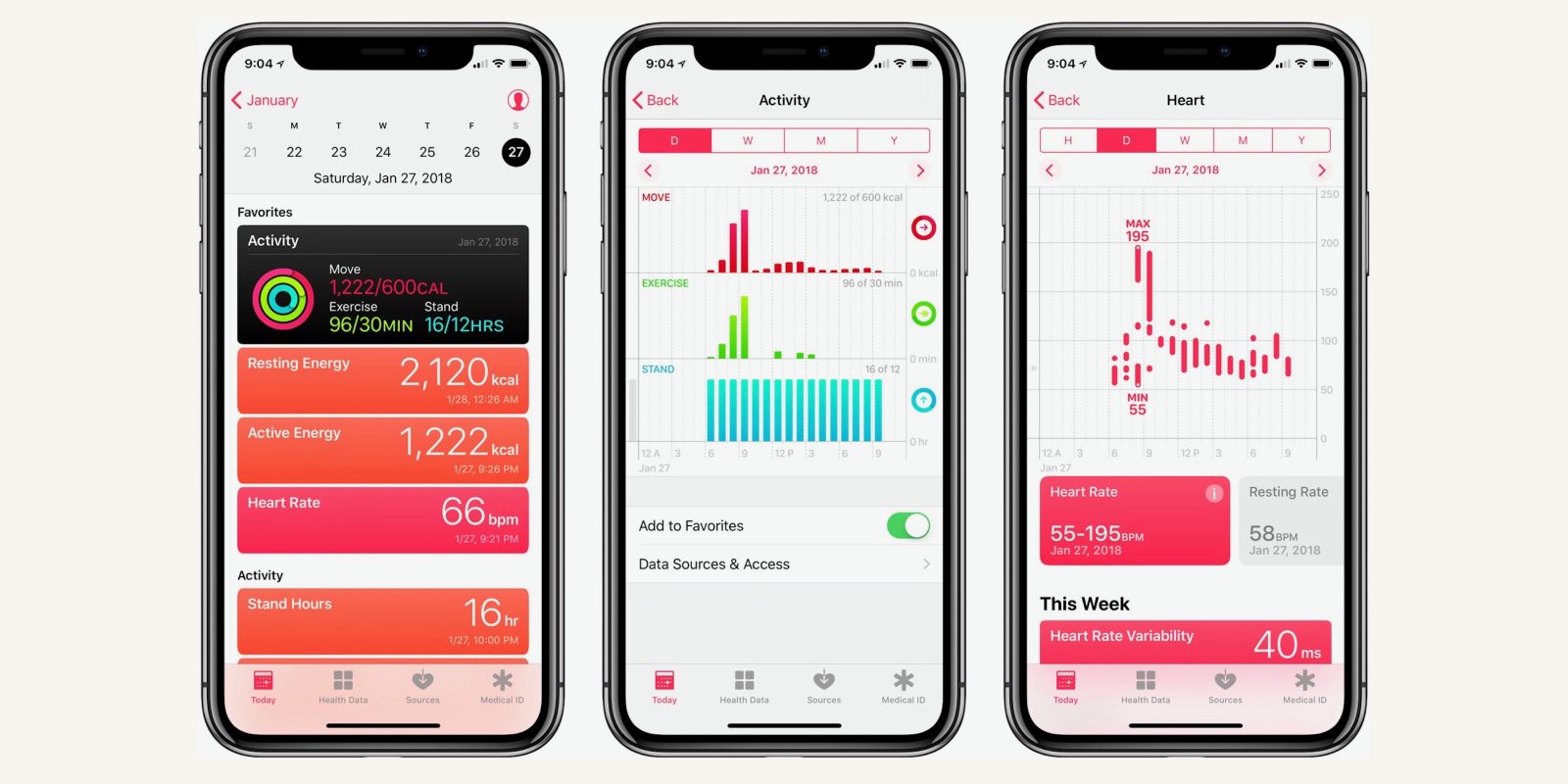
健身记录甚至可以详细到你移动了多少步的程度,本文的提取数据将包含有关运动步数,比如跑步和行走数的信息,而Apple Watch和运动追踪器里,则包含更详细的信息。
营养摄入数据则包括你饮食的详细清单,其实你的iPhone是不会看自动记录你的这些信息的,需要由用户自己填写。
睡眠状况则会详细记录你的睡眠习惯,如果你戴着Apple Watch,则包含更详细的信息。
苹果日前发布最新操作系统ios10,“正念训练”作为新增的一个应用,与“健身、营养、睡眠”一起并列成为其“健康四大支柱”。正念对很多国人来说还很陌生,但是,在今天的欧美,正念(mindfulness)早已走入千家万户,成为继瑜伽之后迅速普及的又一东方智慧。Apple的正念游戏,它只是一个应用程序,引导你完成呼吸程序。目前,主流的正念练习方法包括正念呼吸、正念饮食、正念坐禅、正念行走、吃葡萄、3分钟呼吸空间、慈心冥想等。从现在的实际效果来看,程序里的正念功能可以帮助构建你的正念数据,不过现在看来还无法落实,广大民众所接纳的程度很低,但在未来的iOS版本中可能会有所改进。
健康纪录及临床文件架构(CDA)
临床文档架构(CDA)的开发是为了方便医疗设施之间的健康信息的电子传输,CDA广泛应用于美国、英国和澳大利亚的医疗机构,CDA信息以XML格式存储和传输。
Apple Health与CDA标准兼容,所有CDA文档都存储在健康记录下。事实上,iOS 11之前的老版本iOS只在健康记录部分包含CDA文档。但从ios11开始,此部分可能包含从其他来源获得的其他信息。
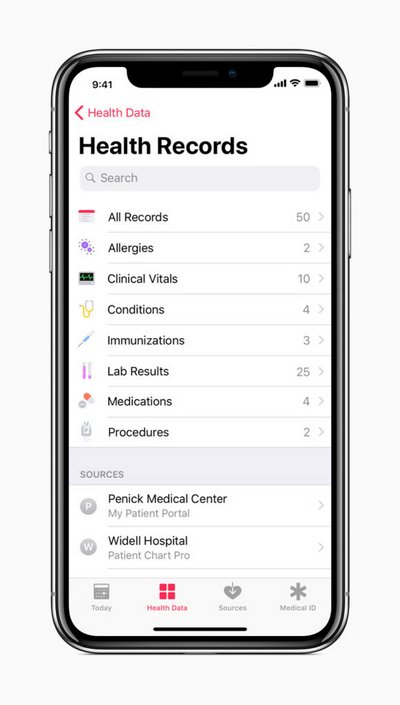
如果你收到的是完整的CDA文件(比如来自医院的文件),然后用苹果的Apple Health程序打开它,则CDA的信息就会被自动导入到Apple Health中。看来,一旦注册,CDA文件就会成为同步数据的一部分,并存储在你的iCloud账户中。
CDA文件包含高度敏感的医疗信息,注册到Apple Health程序的CDA信息会定期同步到iCloud上,这一点有点令人担忧,因为至少有一些健康数据被存储在云端,没有额外的进行加密。
苹果早在2018年3月就推出了健康记录功能,在推出时已有39家美国医院加入。今天,已经有更多的医疗机构参与到其中。
苹果的健康记录是基于HealthKit实现的FHIR(快速医疗互操作性资源)互操作性,除了基本健康数据外,另外苹果的健康记录还包含有关过敏、慢性病、免疫接种、实验室测试、处方、疾病研究等信息。HealthKit可以整合iPhone或iPad上其它Apple Health收集的数据,如血压和体重等, 也可以把HealthKit看成iPhone的健康数据的一个统一的数据库。
在你的许可下,Apple Health应用程序可能会访问你的健康数据。问题是,你能信任这些应用程序吗?特别是,你能相信他们至少会像苹果一样保护你的健康信息吗?我们都知道以前也有其他类型的数据泄漏(Celebgate和location泄漏。泄露的健康数据可能会被用于网络钓鱼和诈骗,并进行有针对性的攻击。
苹果的Apple Health从哪里获得数据?
苹果公司怎么会对用户如此了解呢? 虽然你可以在Apple Health程序中手动输入一些数据(例如你的身高和体重),但大多数实时信息和测量值都来自HealthKit设备,如iPhone,Apple Watch,健身追踪器和第三方应用程序(Nike + ,Strava,Workouts ++等)HealthKit兼容的应用程序和设备提交正念、心跳活动和运动的信息,其中可能包括心率或血压等测量值。这些信息会自动提交,它存储在Apple Health应用程序中,并且通过iCloud共享。
App Store包含大量与HealthKit兼容的第三方应用程序,可以自动提交数据。Nike+、Strava、training ++等数百个应用都会支持许多不同的数据类别,还可以访问Apple Health中的所有内容(除了健康记录和医疗ID之外)。Apple Health应用程序有一个“推荐”第三方应用程序列表,用于收集每个数据类别中的数据。用户必须在“运行状况”>“来源”下的各自类别中手动激活第三方应用程序。
自动数据提交的一个例外是Apple Watch,Apple Watch可以收集睡眠数据,并自动提交睡眠信息(尽管可能会使用第三方应用程序)。
添加你的个人信息
1.打开“Apple Health”,然后轻点“健康数据”标签页。
2.轻点小人标识,然后添加你的信息。
将应用数据添加到“健康”
下面介绍了如何添加应用以及如何选取这些应用所跟踪的类别:
1.打开“Apple Health”,然后轻点“数据来源”标签页。
2.滚动到“Apple Health”,你可以看到你已拥有的与“健康”兼容的应用。如果你没有看到某个应用,则说明它可能不兼容。
3.轻点某个应用。
4.开启你要跟踪的类别。
你还可以直接在“Apple Health”中找到兼容的应用:
1.打开“Apple Health”,然后轻点“健康数据”标签页。
2.轻点某个要跟踪的类别,例如“正念训练”。
3.滚动到“推荐应用”。
4.下载推荐用来跟踪这个类别的应用之一。
5.下载这个应用后,请打开它并进行设置。
6.打开“Apple Health”,轻点“数据来源”标签页,然后轻点这个应用。开启你要跟踪的类别。
你有权决定将哪些信息存入“Apple Health”中,以及哪些应用可以从“健康”中获取你的信息。可以访问HealthKit的应用必须包含隐私政策。在允许某个应用访问你的健康和健身信息之前,请先查看这个应用的隐私政策。
添加Apple Watch 数据
“Apple Health”数据会自动从 Apple Watch 添加。以下是查看方法:
1.要查看你的目标和活动、锻炼和站立数据,请轻点“健康数据”标签页,然后轻点“健身记录”。
2.要查看你的心率数据,请轻点“健康数据”标签页,然后轻点“心脏”。进一步了解心率传感器的准确性和局限性。
3.要查看来自“呼吸”应用的数据,请轻点“健康数据”标签页,然后轻点“正念训练”。进一步了解“呼吸”应用。
如果“健康”不跟踪 iPhone 或其他设备上的步数或其他信息,请尝试以下步骤:
1.打开“Apple Health”,然后轻点“数据来源”标签页。
2.在“设备”下,轻点你的 Apple Watch。
3.轻点“隐私设置”,并确保“健身跟踪”已开启。
不出所料,Apple Watch是Apple Health应用数据收集的最大来源。除了收集像iPhone里的信息外,Apple Watch还可以测量用户的心率,检测用户是站着还是在运动,并计算燃烧的卡路里数。Apple Watch内置的计步器也比iPhone更精确。最新款Apple Watch 4还支持心电图(目前仅在美国使用)。
Apple Watch支持Pedometer++或Runkeeper等第三方应用,甚至支持追踪用户睡眠习惯的应用,所有这些数据也被传输到苹果的Apple Health程序中。
第四代Apple Watch有一个特别有趣的新功能: the fall detection(跌落检测),默认情况下,该功能仅针对高级用户自动激活,但可以通过еругыук手动启用。一旦被激活,跌落检测就能够识别三种不同的跌落模式,该功能可配置为自动呼叫紧急号码。
跌落检测信息可以作为重要的数据参考,提供犯罪的精确时间戳(精确到秒)。Apple Watch记录并同步iPhone上的跌落事件,该数据由苹果的Apple Health程序接收,并自动与iCloud同步。因此,即使手机和手表都是从受害者处获取的,也可以获得这些数据。
查看你的每日进度
1.打开“Apple Health”,然后轻点“今天”标签页。要查看另一天的数据,请在日历上轻点另一个日期。
2.轻点“步数”等任何指标。
3.要查看更多信息,请轻点图表或图形。
你也可以将指标添加到“个人收藏”,让它显示在“今天”屏幕的顶部。轻点“健康数据”标签页,再轻点某个类别,然后轻点“添加到个人收藏”。
添加其他来源的数据
1.手动将数据添加到“健康”应用。
2.使用“时钟”应用中的“就寝”来跟踪你的睡眠状况。
3.管理多个来源的健康信息。
4.在“健康”应用中设置医疗急救卡,以访问重要的医疗信息。
5.你可以在装有 iOS 11.3 的 iPhone 上查看多个机构提供的健康记录。添加你的健康记录并查看受支持的机构。
备份你的健康信息
“Apple Health”信息储存在 iCloud 中,不论这些信息是在 iCloud 与设备之间传输,还是储存在 iCloud 中,都会被加密。要停止在 iCloud 中储存“健康”数据,请前往“设置”>“你的姓名”>“iCloud”,然后关闭“健康”。
如果你不使用 iCloud,可以通过加密 iTunes 备份来备份“健康”中的信息。
除了这四类主要数据外,“Apple Health”数据还包括以下数据类型:
1.身高和体重(必须由用户输入);
2.健康档案:СDA和健康记录;
3.心脏数据:测量血压和心率(这需要额外的硬件,如Apple Watch);
4.生殖健康:关于性活动和月经周期的信息;
5.健康体检结果:各项体检结果(如血糖水平);
6.生命体征:血压、体温、心率、呼吸频率;
7.身份数据:基本医疗资料;
Apple Health的安全防护
我们曾写过一篇关于苹果健康安全的文章:Apple Health的下一件大事:《健康、云和安全》。对于数据提取,需要注意的是,Apple使用的是两个不同的容器来根据某些未知因素同步健康数据。第一个容器用于某些特定配置(例如,如果用户的Apple ID同时具有ios11和ios12设备,或者用户具有某些额外的跟踪器或医疗硬件),则它只包含存储的信息,则包含的存储信息没有任何其他保护。此时,从该容器提取健康数据与访问其他类型的同步信息没有区别;它不需要密码,并且可以通过使用身份验证令牌来获得数据,该容器中的信息由苹果公司在处理执法请求和用户提出GDPR提取请求时提供。
第二个容器使用基于用户密码的额外AES256加密层来保护iCloud消息,此容器中存储了大多数健康数据。只有通过完整的身份验证(来自其中一个可信设备的登录,密码,双因素身份验证代码和屏幕锁定密码)才能访问此容器,而身份验证令牌不能用于访问此容器中的信息。由于安全加密的缘故,苹果无法访问存储在这个容器中的信息,因此,在为执法部门和GDPR请求提供服务时,苹果是无法提供其内容的。
在我们的测试中,大约35万条记录(总共200万条记录)存储在第一个未加密的容器中。
如何访问苹果的Apple Health数据
我们目前总共知道6种获取苹果健康数据的不同方法,不过具体要使用哪种方法,还是要取决于提取者的访问权限。例如,如果在解锁的iPhone上,可以将Apple Health程序中的信息导出为XML格式。或者,可以生成加密的本地备份并从备份中提取健康信息。执法部门也可能通过政府请求直接从苹果获得信息,而最终用户可以发起GDPR提取请求。
1.从Apple Health程序(XML)导出时,Phone必须解锁;
2.本地备份(仅加密);
3.文件系统获取(需要越狱);
4.GDPR请求(7天等待期),数据仅来自未加密的容器;
5.政府或执法机构的要求(只提供给某些政府及执法机构);
6.云提取(需要登录名、密码和一次性双因素验证代码;如锁屏密码已知,将提取更多信息);
从Apple Health程序导出数据
如果你可以使用密码或生物识别解锁iPhone或iPad设备,你就可以使用“共享”功能直接从Apple Health程序中导出苹果的Apple Health信息。数据将被导出到包含两个XML文件的ZIP文件中。目前,我们还不知道有哪些工具可以自动分析导出的数据。 LE请求和GDPR提取请求返回的信息同样令人难以分析。
从iCloud获取健康数据
只要知道用户的Apple ID和密码,就可以从用户的iCloud账户获取健康信息。此外,双因素身份验证帐户还需要访问辅助身份验证因素。
从iCloud提取健康数据的步骤:
1.启动Elcomsoft Phone Breaker,并选择Apple>从iCloud下载>同步数据。
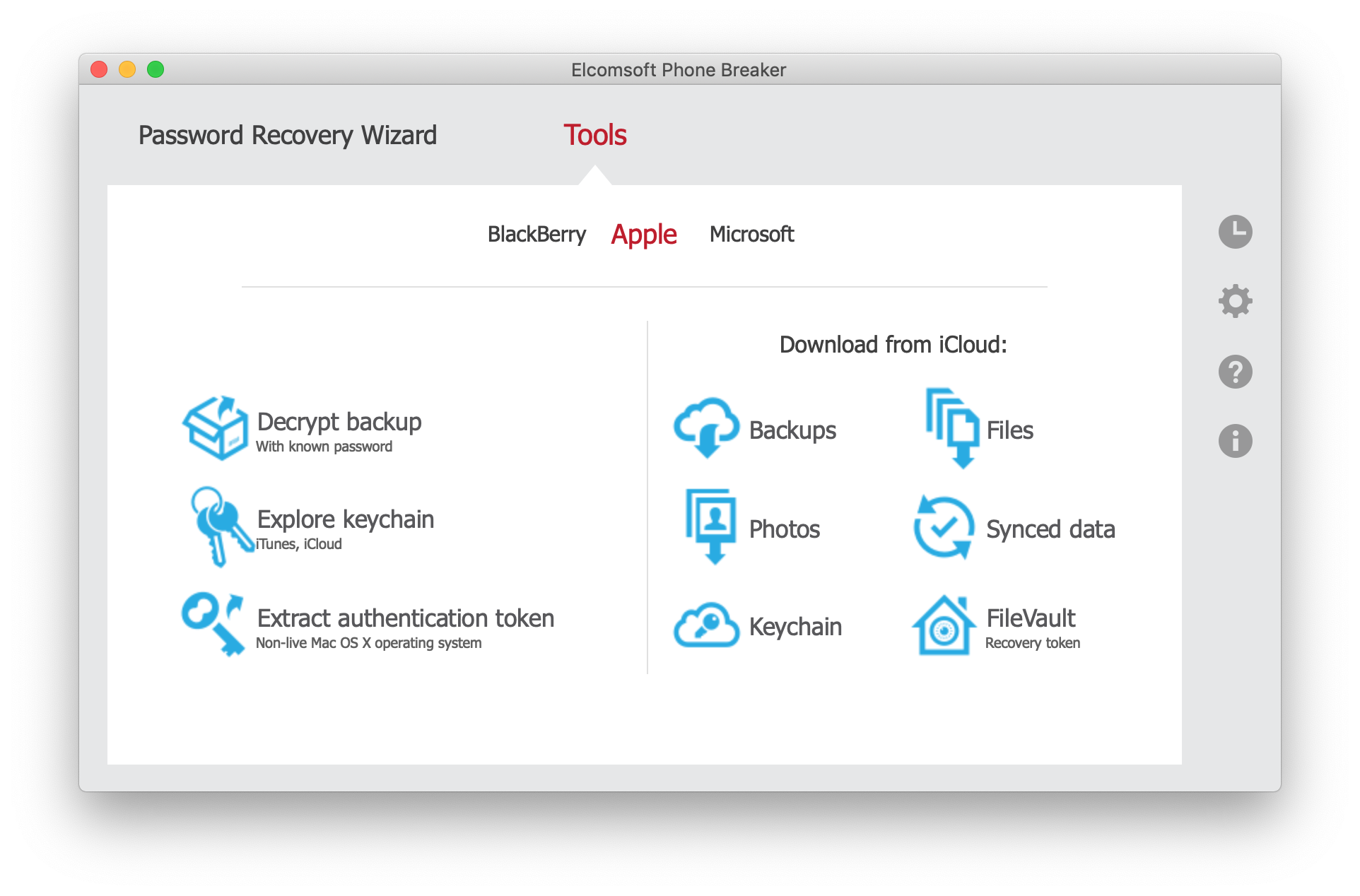
2.指定用户的Apple ID和密码:
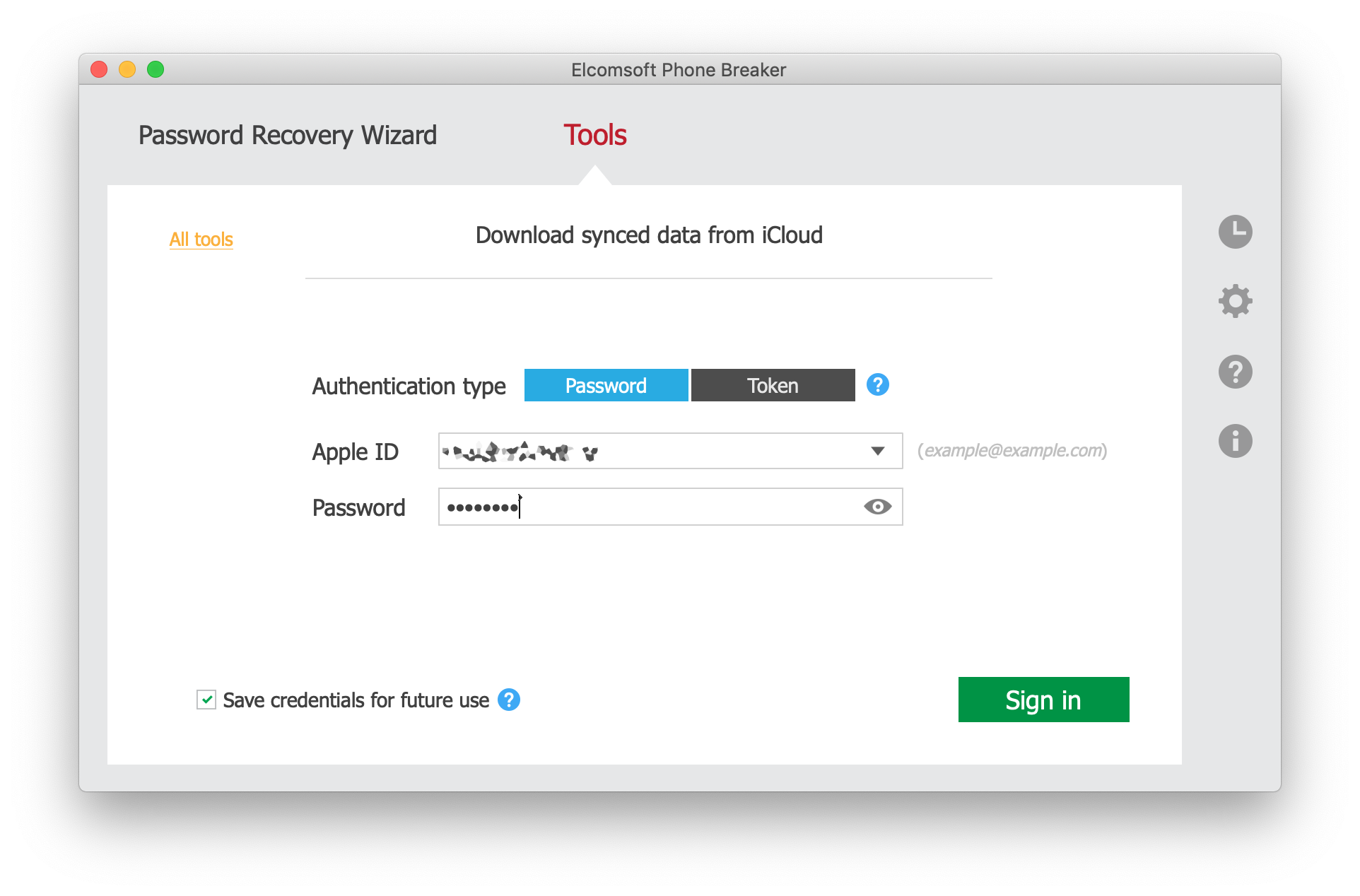
3.提供一次性双因素代码以通过双因素身份验证;
4.选择要从iCloud获取的数据,确保选择了 “Health”框;
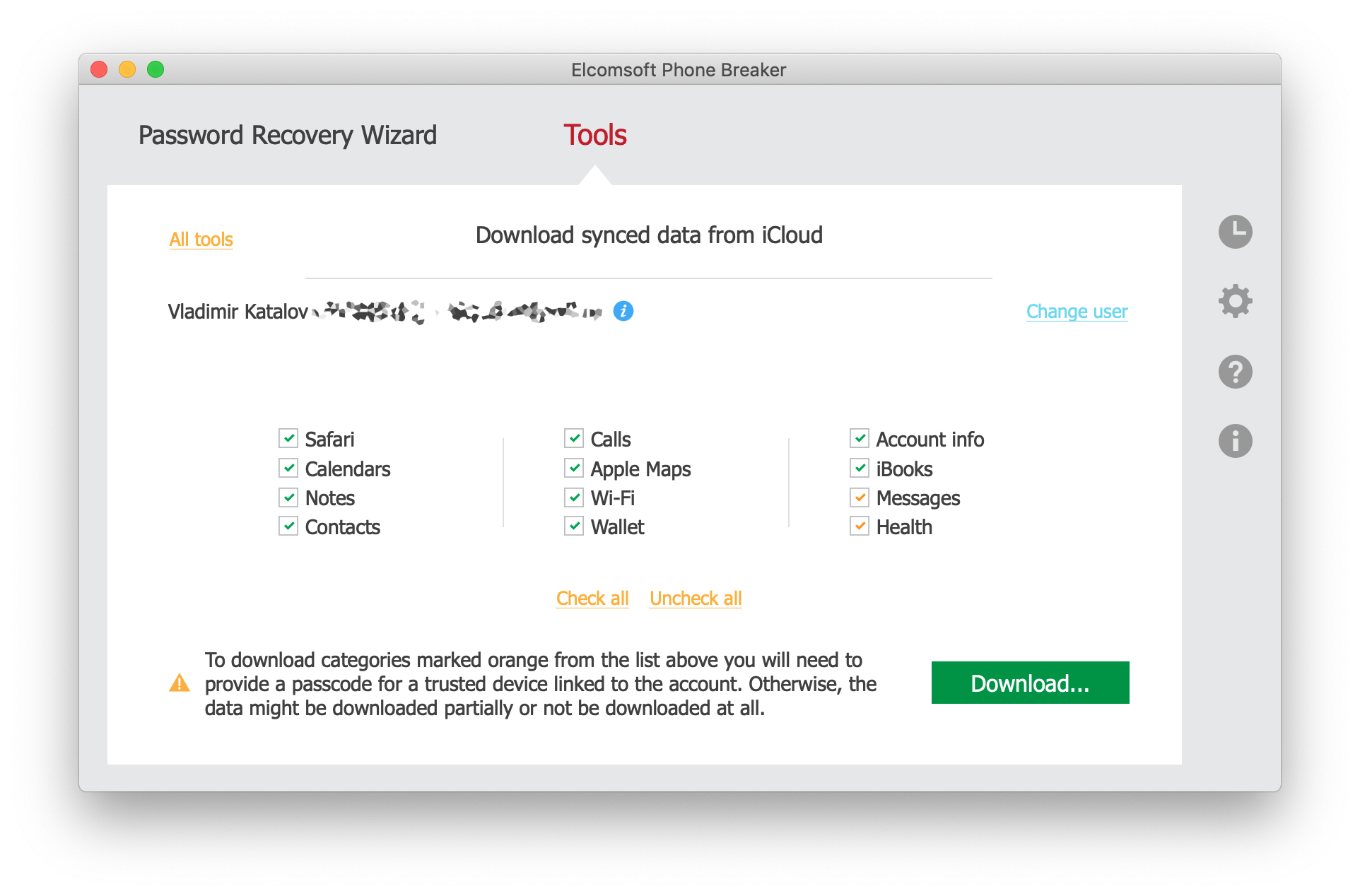
5.系统将提示你输入密码,并从列表中选择一个可信设备,然后输入其锁屏密码或系统密码;
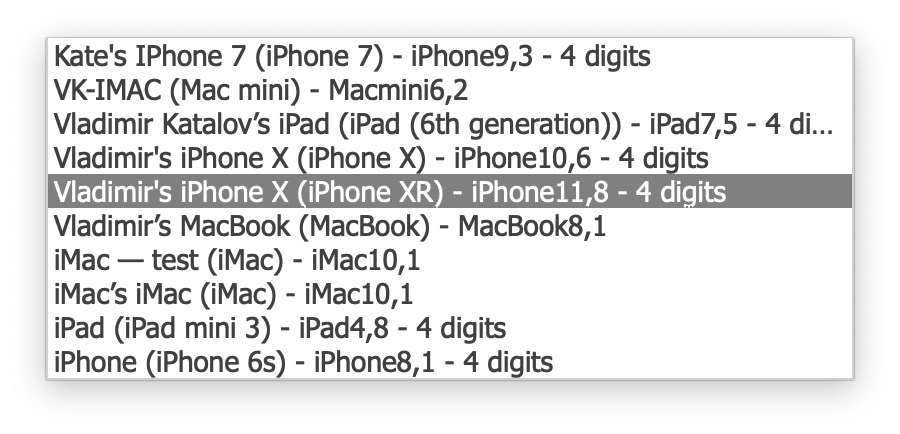
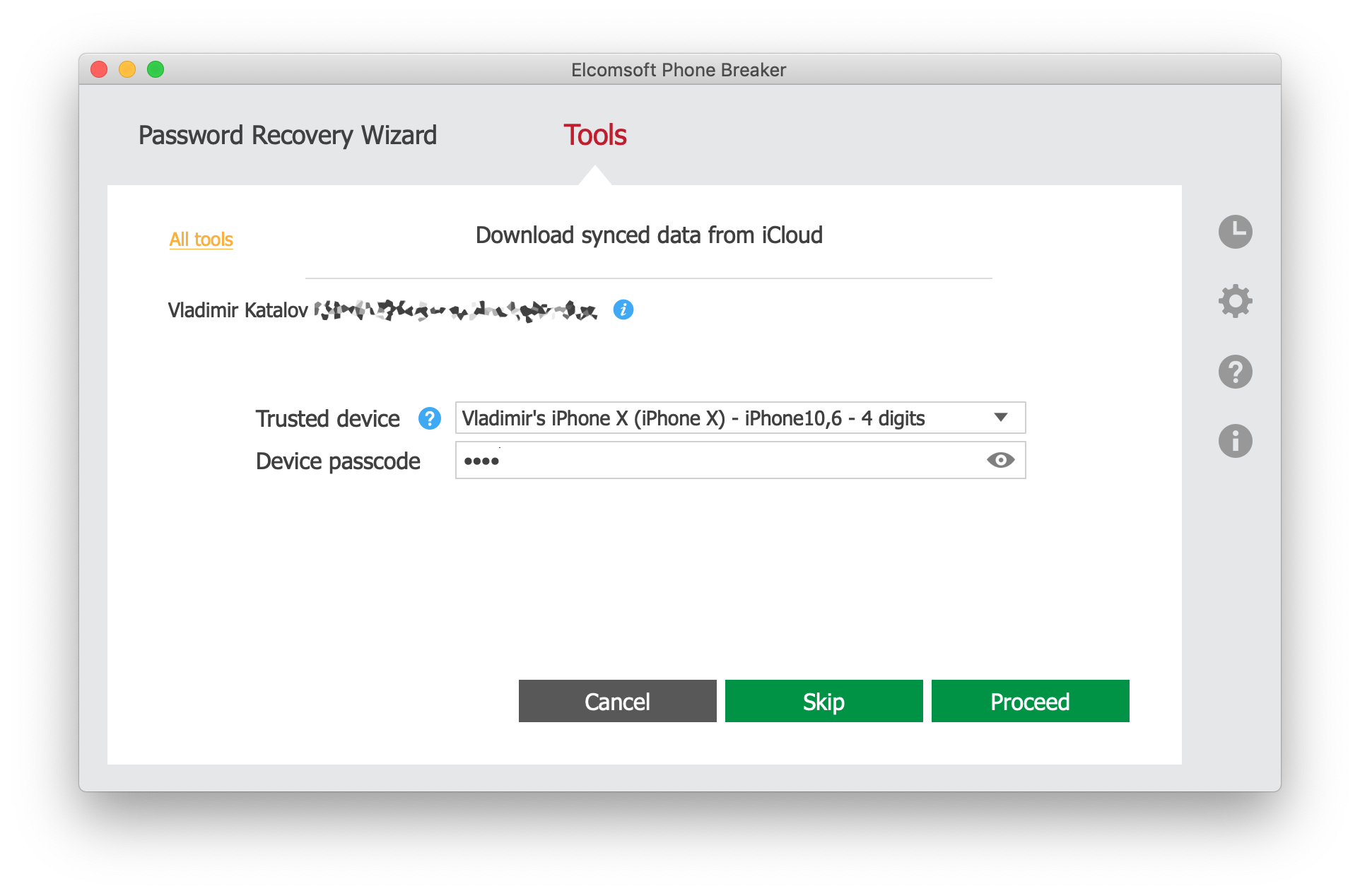
6.健康数据将被下载。
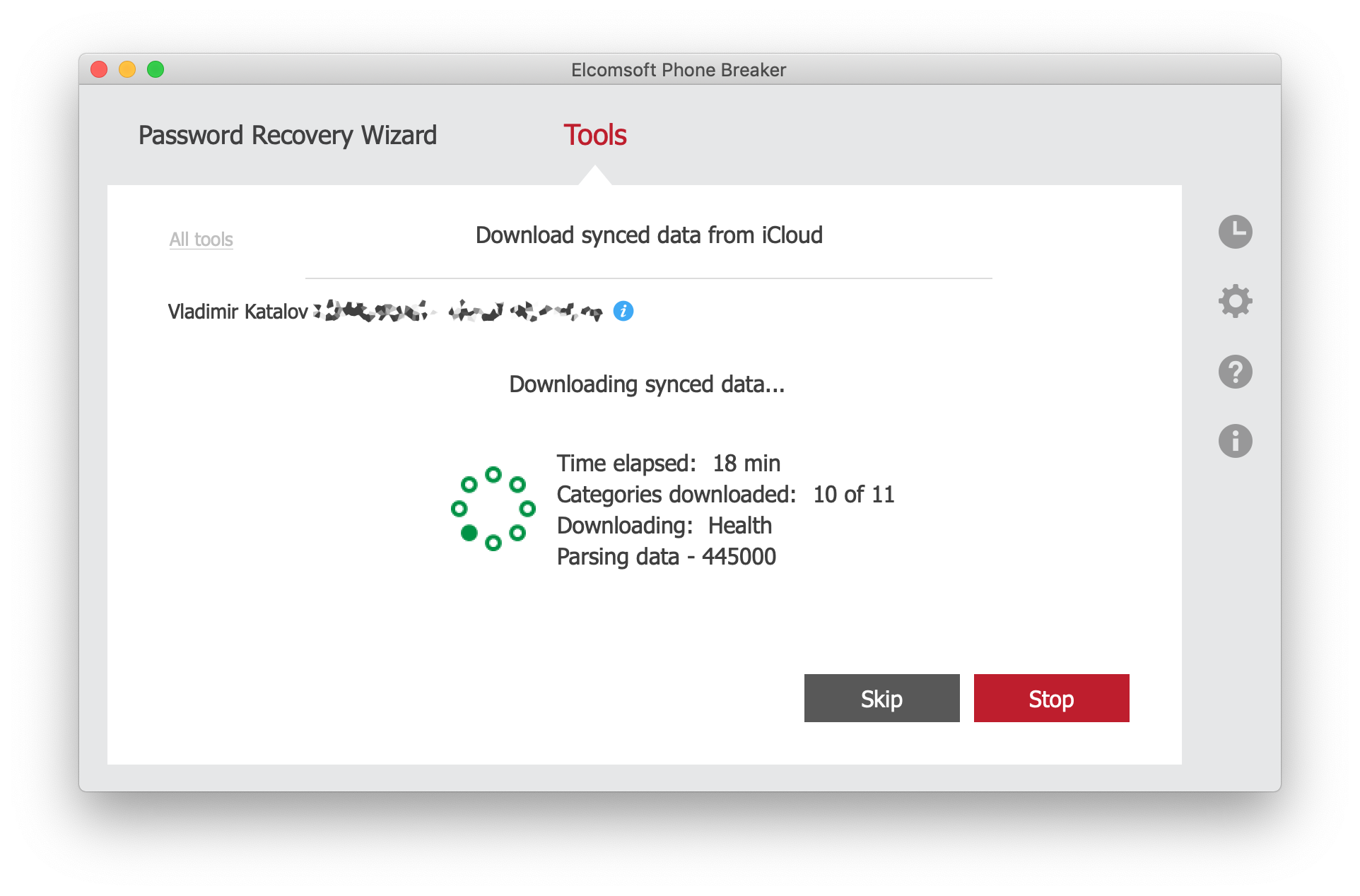
7.下载消息之后,单击“完成”。
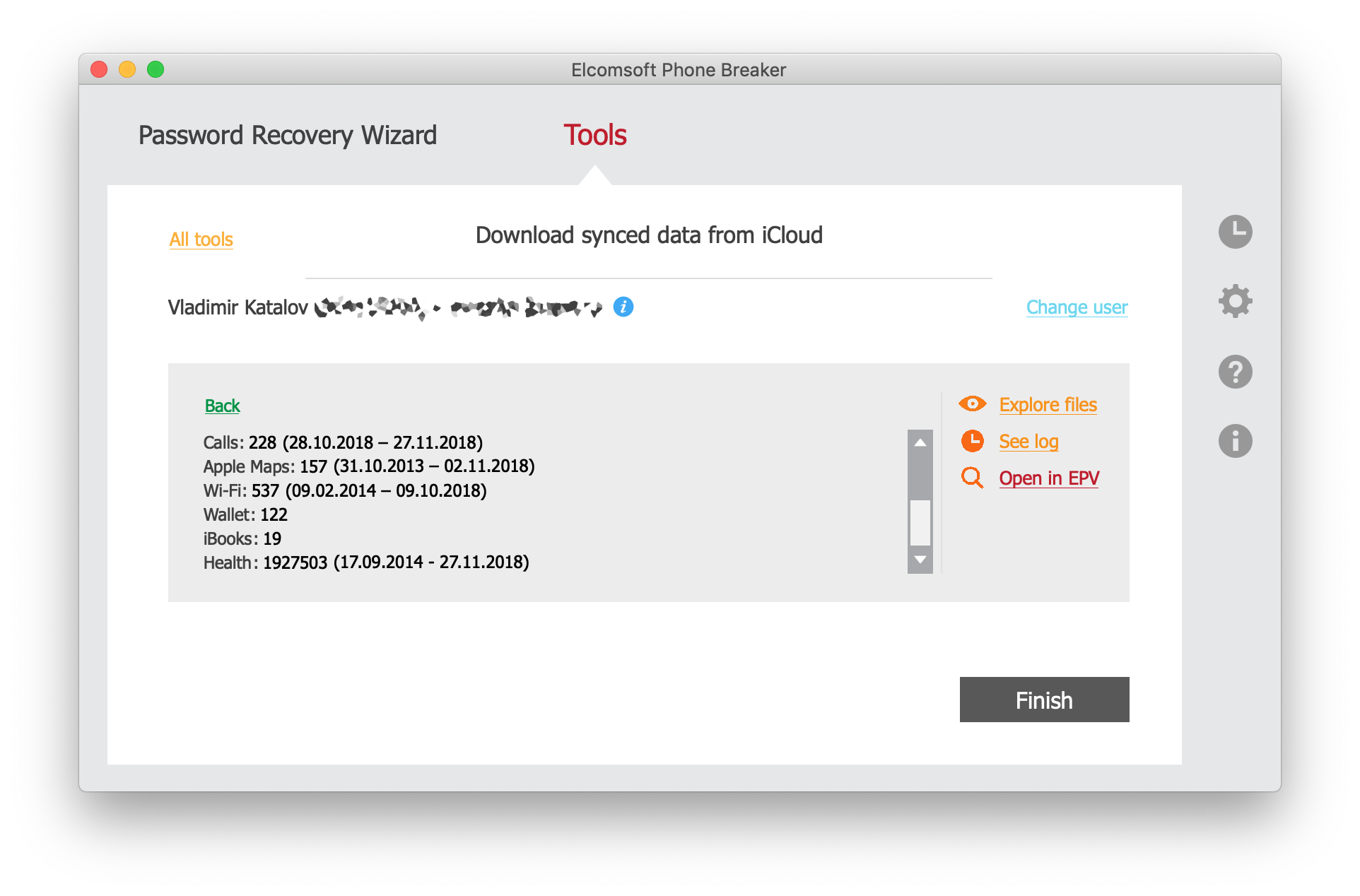
分析Apple Health数据
Elcomsoft Phone Breaker会以一种可以使用Elcomsoft Phone Viewer分析的格式下载健康信息,不过分析下载的健康数据需要EPV 3.50或更高版本。
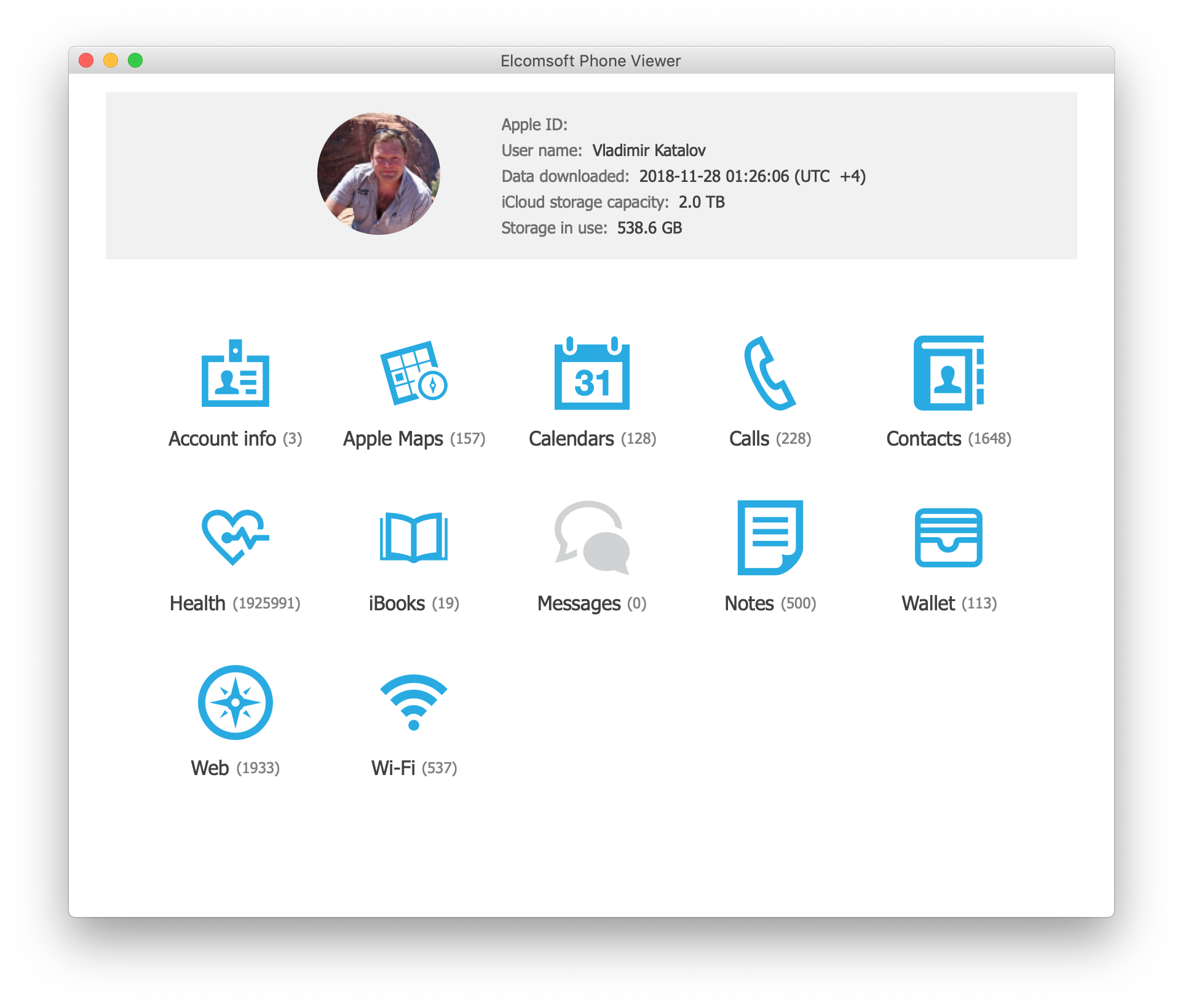
从Health选项卡中选择要分析的特定数据类型即可:
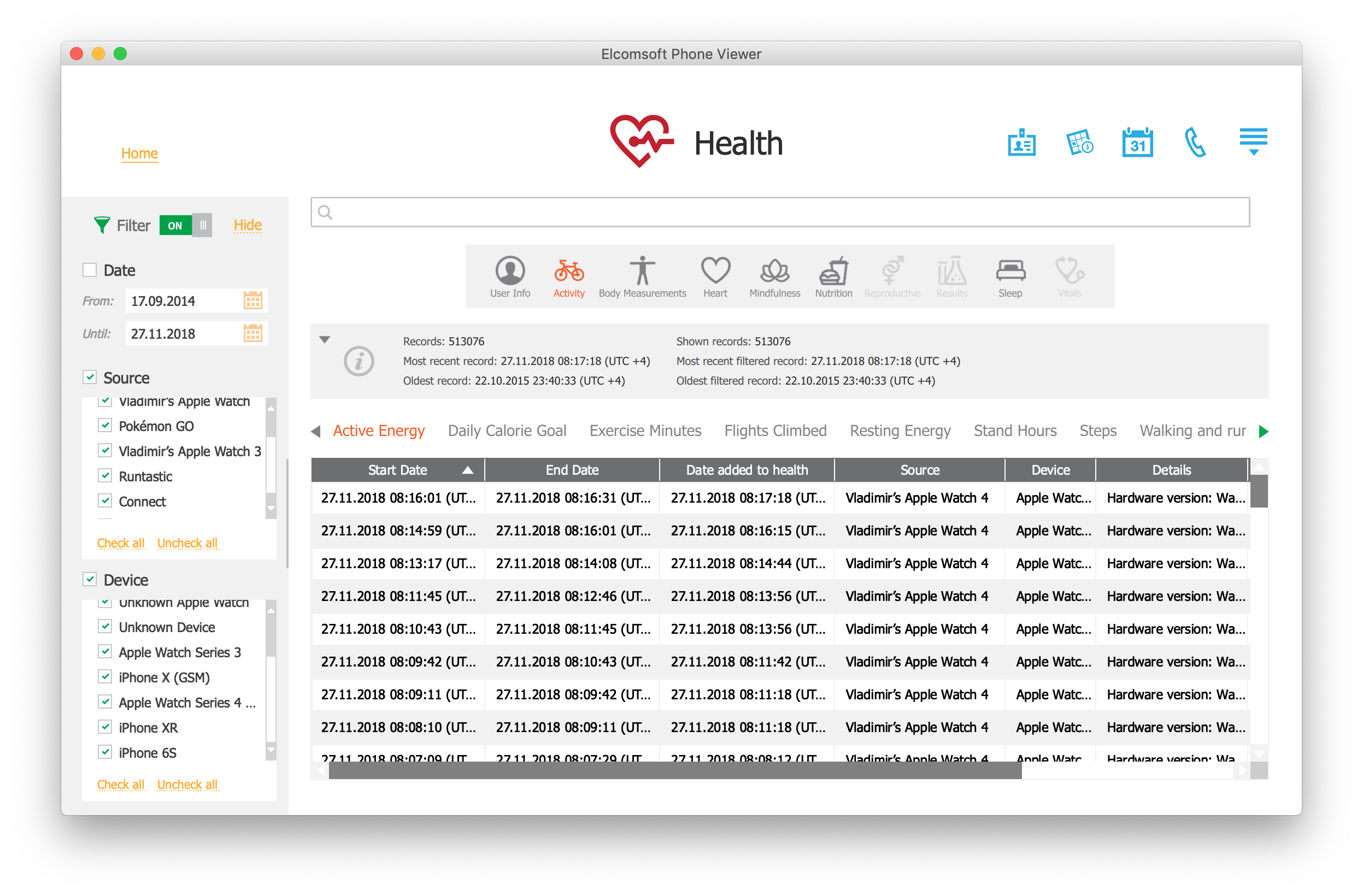
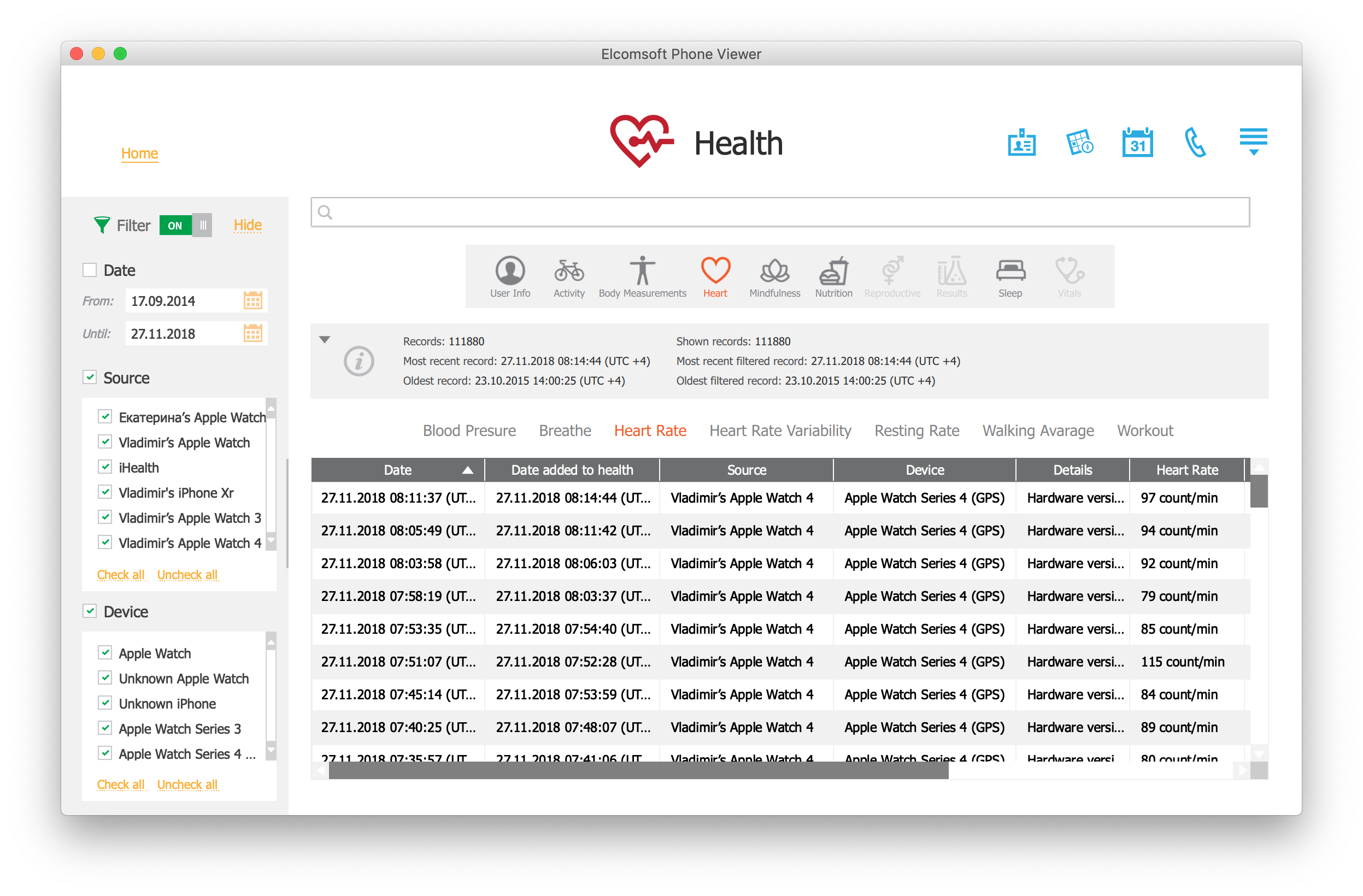
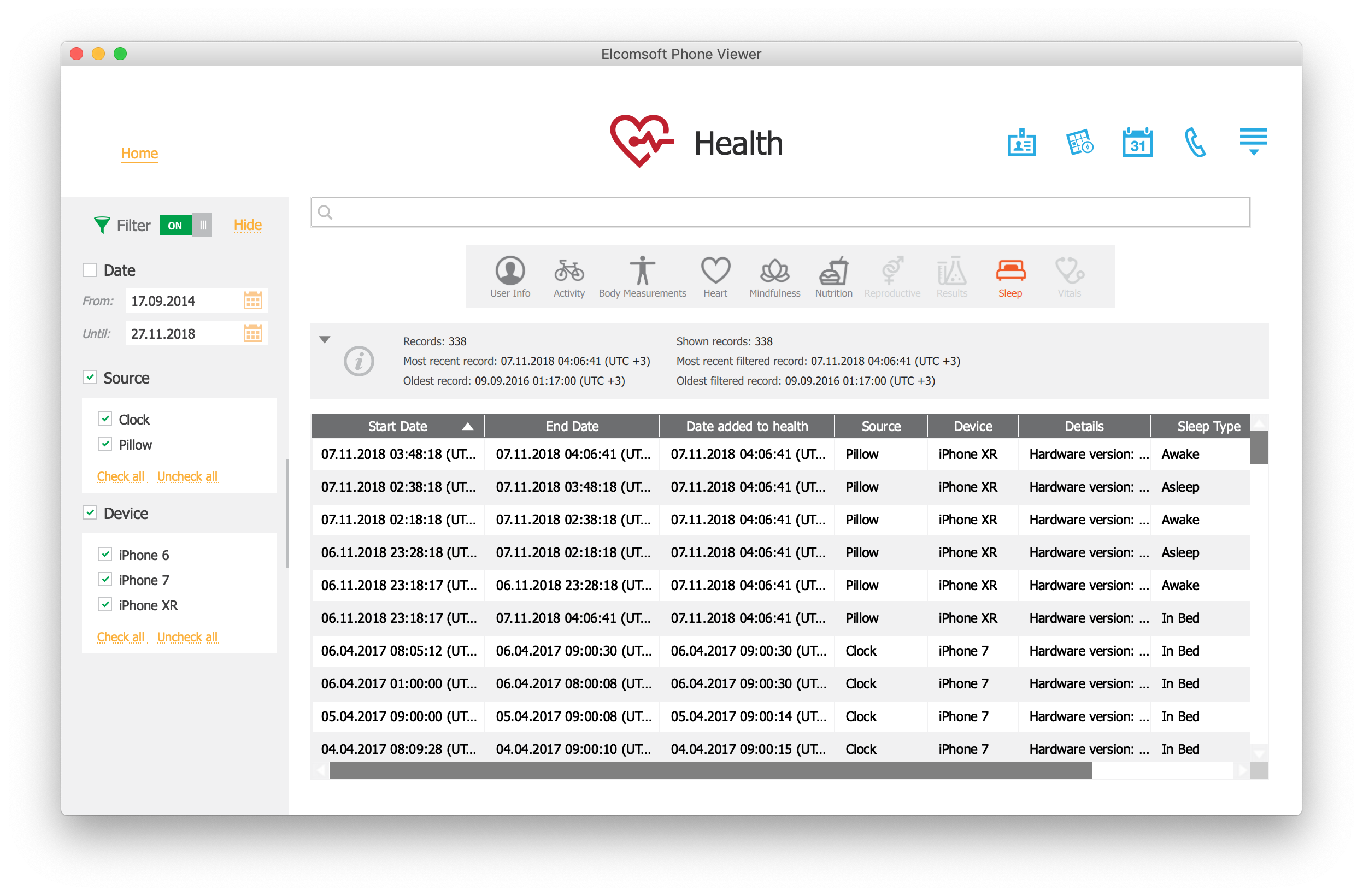
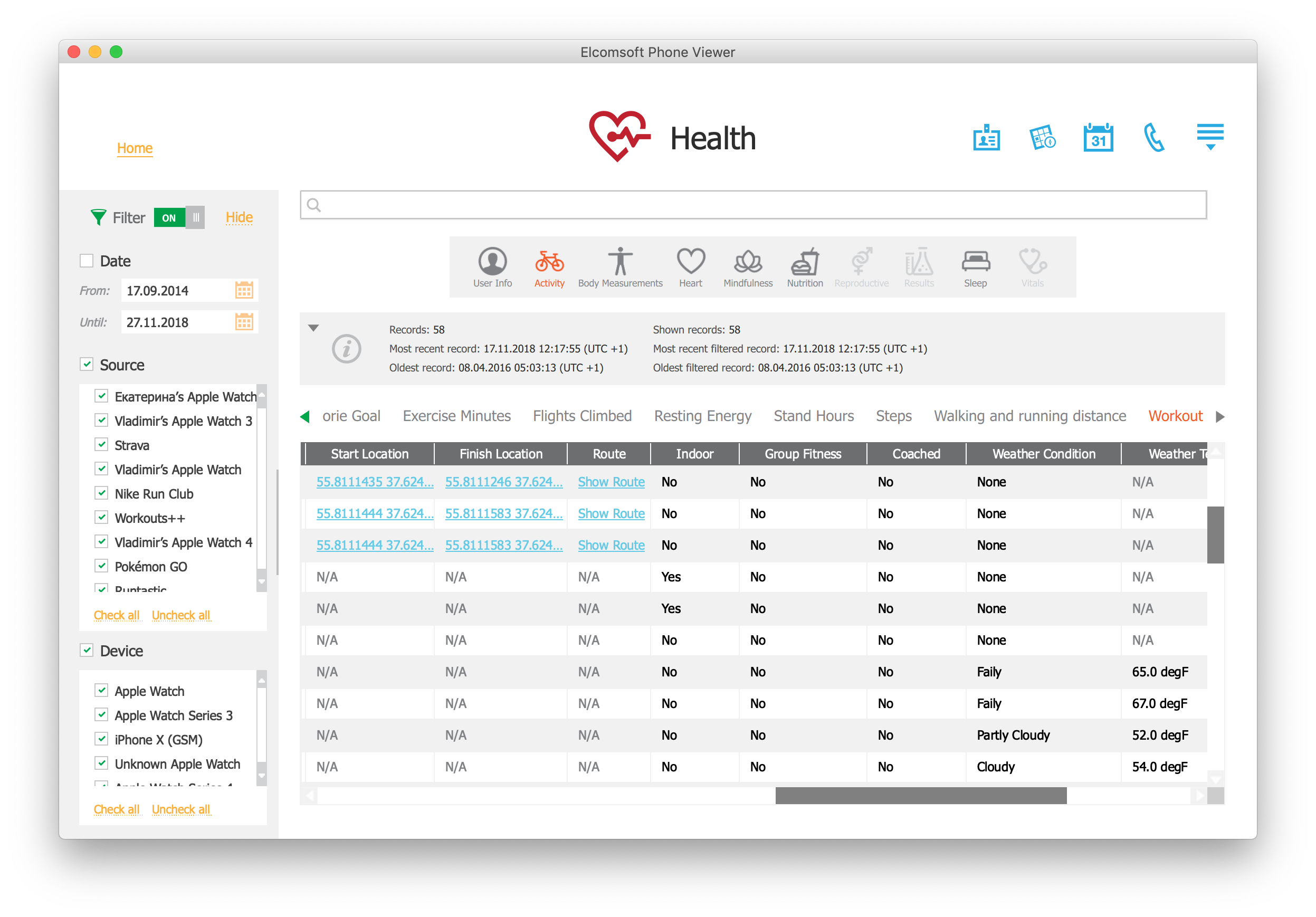
本文翻译自:https://blog.elcomsoft.com/2018/11/extracting-apple-health-data-from-icloud/
翻译作者:luochicun 原文地址: http://www.4hou.com/mobile/14899.html





